Con el Centro de Control, puede establecer límites en la cantidad de tráfico de red al enviar las actualizaciones entre el Servidor y los Agentes en las estaciones protegidas a ciertos intervalos.
Para más detalles vea el p. Restricción del tráfico de las estaciones de trabajo.
La restricción de la velocidad de actualización no se aplica cuando se instalan adicionalmente nuevos componentes o cuando el administrador inicia la actualización utilizando la opción de la barra de herramientas |
Para configurar el modo de restricción del tráfico
1.Seleccione la opción Red antivirus del menú principal, en la ventana que se abre, en la lista jerárquica, haga clic en el nombre de la estación o grupo. En el menú de control seleccione el punto Restricción de actualizaciones.
2.En la lista desplegable Restricción de actualizaciones seleccione el modo de restricción:
•Actualizar todos los productos — no establecer restricciones en la distribución de actualizaciones en la estación.
•Bloquear todas las actualizaciones — prohibir la distribución de todas las actualizaciones a las estaciones en los intervalos especificados en la tabla a continuación Horario de actualización de estaciones.
•Actualizar solo bases — prohibir la distribución de solo actualizaciones de módulos de software en los intervalos especificados en la tabla a continuación Horario de actualización de estaciones. Las bases de virus se actualizarán sin cambios en el modo estándar.
3.Marque la casillaг Disminuir la gravedad de la desactualización de las bases de virus para reducir la gravedad de los estados de las estaciones con bases de virus obsoletas. Si se marca la casilla, las estaciones con bases de virus obsoletas se mostrarán en la red antivirus con un icono común ![]() , y en la sección Estado las estaciones tendrán la gravedad Baja. Si la casilla no está marcada, las estaciones con bases de virus obsoletas se mostrarán en la red antivirus con el icono
, y en la sección Estado las estaciones tendrán la gravedad Baja. Si la casilla no está marcada, las estaciones con bases de virus obsoletas se mostrarán en la red antivirus con el icono ![]() (si en la barra de herramientas está habilitada la opción
(si en la barra de herramientas está habilitada la opción ![]() Configuración de la vista del árbol → Mostrar gravedad del estado de las estaciones), y en la sección Estado las estaciones tendrán la gravedad Máxima o Alta.
Configuración de la vista del árbol → Mostrar gravedad del estado de las estaciones), y en la sección Estado las estaciones tendrán la gravedad Máxima o Alta.
4.En el campo Intervalo de actualidad de revisiones se establece el intervalo de tiempo durante el cual las revisiones de los productos instalados en las estaciones se considerarán actualizadas cuando aparezcan nuevas revisiones en el repositorio del Servidor.
5.Marque la casilla Recibir las últimas actualizaciones para que la estación reciba todas las actualizaciones de componentes, independientemente de las restricciones especificadas en la sección Configuración detallada del repositorio.
Si la casilla está desmarcada, la estación recibirá solo las actualizaciones marcadas como actualizaciones actuales para distribución.
6.Marque la casilla Permitir la transición a revisiones anteriores para permitir el reemplazo de nuevas versiones de los componentes antivirus en estaciones con revisiones anteriores del repositorio del Servidor de acuerdo con la configuración de distribución.
También vea Revertir la revisión del producto a la versión anterior.
7.Marque la casilla Limitar el tráfico de actualizaciones para limitar el volumen de tráfico de red cuando se transmiten las actualizaciones entre el Servidor y los Agentes.
Si la casilla está desmarcada, las actualizaciones para los Agentes se transmiten sin limitar el ancho de banda del tráfico de red.
Si la casilla está marcada, establezca los siguientes campos:
•En el campo Velocidad predeterminada se establece el valor de la velocidad de transferencia de actualización máxima, que se usa de manera predeterminada, es decir, si no se especifica ninguna otra restricción (celdas blancas vacías en la tabla de programación). Además, el valor de velocidad predeterminado se aplica para períodos en los que la transferencia de datos está prohibida, pero el proceso de actualización ya se ha iniciado (ver más abajo).
•En el campo Velocidad máxima de transmisión (KB/s) se establece el valor de velocidad máxima de transferencia de actualizaciones. En este caso, las actualizaciones se transmitirán dentro del ancho de banda especificado del tráfico total de la red de actualizaciones de todos los Agentes.
Puede configurar hasta cinco restricciones de velocidad de transmisión de las actualizaciones. Para agregar otro campo de límite de velocidad, haga clic en el botón ![]() . Para eliminar la restricción, haga clic en el botón
. Para eliminar la restricción, haga clic en el botón ![]() opuesto a la restricción que debe eliminarse.
opuesto a la restricción que debe eliminarse.
Para los valores de los campos Velocidad por defecto y Velocidad máxima de transmisión (KB/s) se aplican las siguientes restricciones: •Está prohibido establecer el valor 0. El valor mínimo de restricción aceptable es 1 KB/s. •Un valor vacío (el campo está vacío) elimina todas las restricciones en el tráfico de actualización para el período de tiempo correspondiente. |
En la tabla de programación, se establece el modo de restricción de transmisión de datos por separado para cada 30 minutos de cada día de la semana.
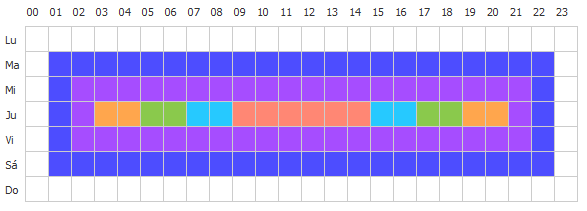
Para cambiar el modo de restricción de las transferencia de datos, haga clic en el bloque correspondiente de la tabla. También es posible seleccionar múltiples bloques de tiempo de acuerdo con el principio drag-and-drop.
El color de las celdas cambia cíclicamente de acuerdo con el esquema de color que se muestra debajo de la tabla.
En períodos de tiempo que corresponden al valor La transmisión de datos está prohibida, está prohibido iniciar la transferencia de actualizaciones. Si al comienzo de este período la transferencia de actualización ya se ha iniciado, no se interrumpirá, pero la velocidad máxima de transferencia estará limitada por el valor especificado en el campo Velocidad por defecto. |
8.Después de editar, haga clic en el botón Guardar para aceptar los cambios.
Las siguientes opciones están disponibles en la barra de herramientas para administrar el contenido de la sección:
![]() Restaurar todos los parámetros iniciales — restaurar los valores que tenían todos los parámetros de esta sección antes de la edición actual (los últimos valores guardados).
Restaurar todos los parámetros iniciales — restaurar los valores que tenían todos los parámetros de esta sección antes de la edición actual (los últimos valores guardados).
![]() Restaurar todos los parámetros por defecto — restaurar todos los parámetros de esta sección a los valores por defecto.
Restaurar todos los parámetros por defecto — restaurar todos los parámetros de esta sección a los valores por defecto.
![]() Distribuir esta configuración a otro objeto — copiar la configuración de esta sección a la configuración de otra estación, grupo o varios grupos y estaciones.
Distribuir esta configuración a otro objeto — copiar la configuración de esta sección a la configuración de otra estación, grupo o varios grupos y estaciones.
![]() Establecer la herencia de la configuración de la política o el grupo primario — eliminar la configuración personal de las estaciones y establecer la herencia de la configuración de esta sección del grupo primario.
Establecer la herencia de la configuración de la política o el grupo primario — eliminar la configuración personal de las estaciones y establecer la herencia de la configuración de esta sección del grupo primario.
![]() Copiar la configuración de la política o del grupo primario y establecerla como personal — copiar los ajustes de esta sección del grupo primario y configurarlos para las estaciones seleccionadas. En este caso, la herencia no se establece y la configuración de la estación se considera personal.
Copiar la configuración de la política o del grupo primario y establecerla como personal — copiar los ajustes de esta sección del grupo primario y configurarlos para las estaciones seleccionadas. En este caso, la herencia no se establece y la configuración de la estación se considera personal.
![]() Exportar la configuración desde esta sección al archivo — guardar todas las configuraciones de esta sección a un archivo de formato especial.
Exportar la configuración desde esta sección al archivo — guardar todas las configuraciones de esta sección a un archivo de formato especial.
![]() Importar configuración a esta sección desde el archivo — reemplazar todas las configuraciones en esta sección con las configuraciones de un archivo de formato especial.
Importar configuración a esta sección desde el archivo — reemplazar todas las configuraciones en esta sección con las configuraciones de un archivo de formato especial.